베하 ~ !
BTC 콩순이들 BTC_물콩입니다 !!
오늘은 Terraform 개발 환경 구축을 한 번 해보겠습니다 ~

<Windows 환경에서 Terraform 개발 환경 구축>
1. Terraform 설치
1) Terraform 다운로드
https://developer.hashicorp.com/terraform/downloads

본인의 운영체제에 알맞은 Terraform 다운로드 버전을 선택
- 386 : 32비트(X86)
- AMD64 : 64비트(X86-64)
2) 파일 압축 해제

3) 환경 변수 등록
- 고급 시스템 설정 → 환경변수 → 시스템 변수의 Path 선택 → 편집

- 새로만들기 → C:\Terraform 등록

4) Terraform 설치 확인
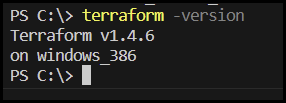

2. AWS CLI 설치
1) AWS CLI 다운로드
- Windows용 AWS CLI MSI 설치 관리자(64비트)를 다운로드
- msiexec 명령어를 실행하여 MSI 설치 관리자 실행
- C:\\> msiexec.exe /i https://awscli.amazonaws.com/AWSCLIV2.msi
2) AWS CLI 설치 확인

3. AWS Configure
1) IAM 사용자 생성
- AWS 콘솔 접속 → IAM → 사용자 → 사용자 추가

- 권한 설정 → 직접 정책 연결 → AdministratorAccess
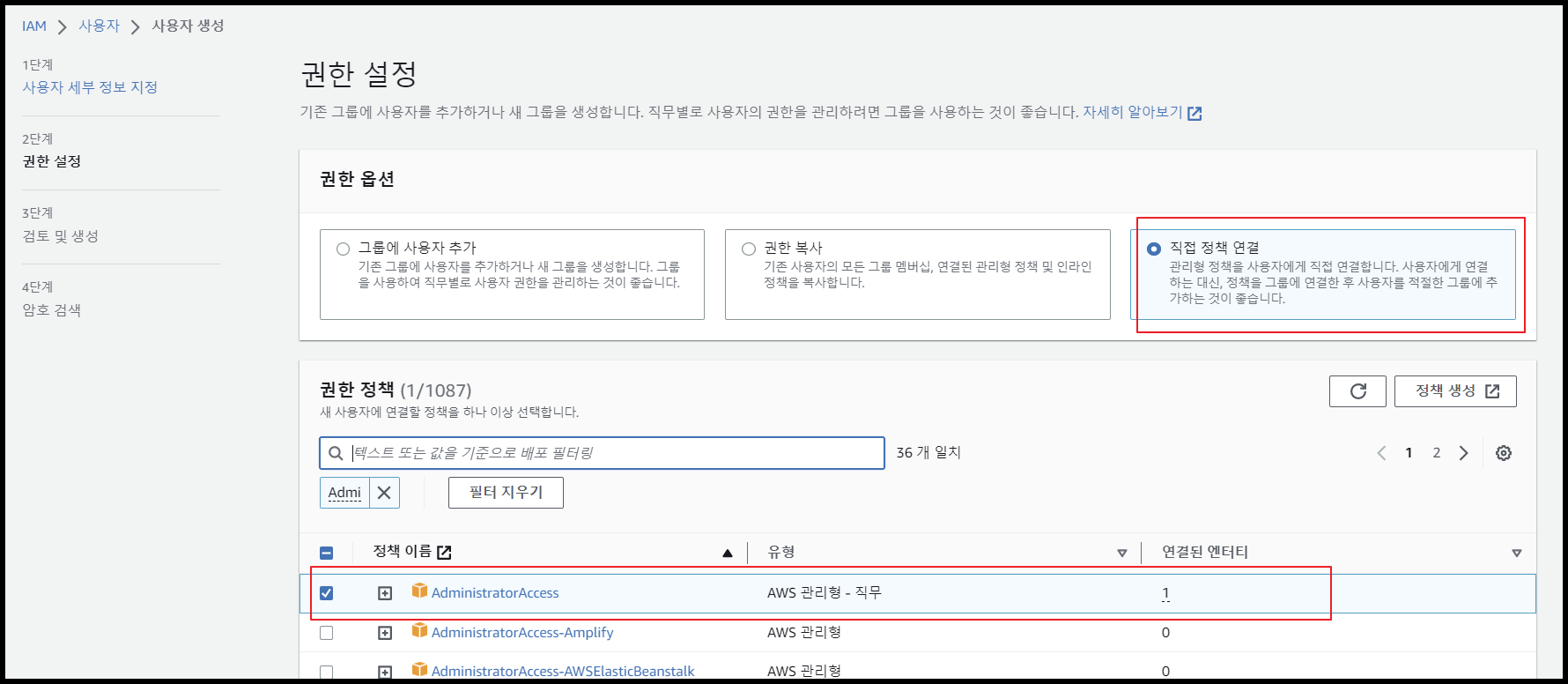
- 검토 및 생성 → 사용자 생성

- subeen-test → 보안자격증명 → 사용자 액세스키 발급
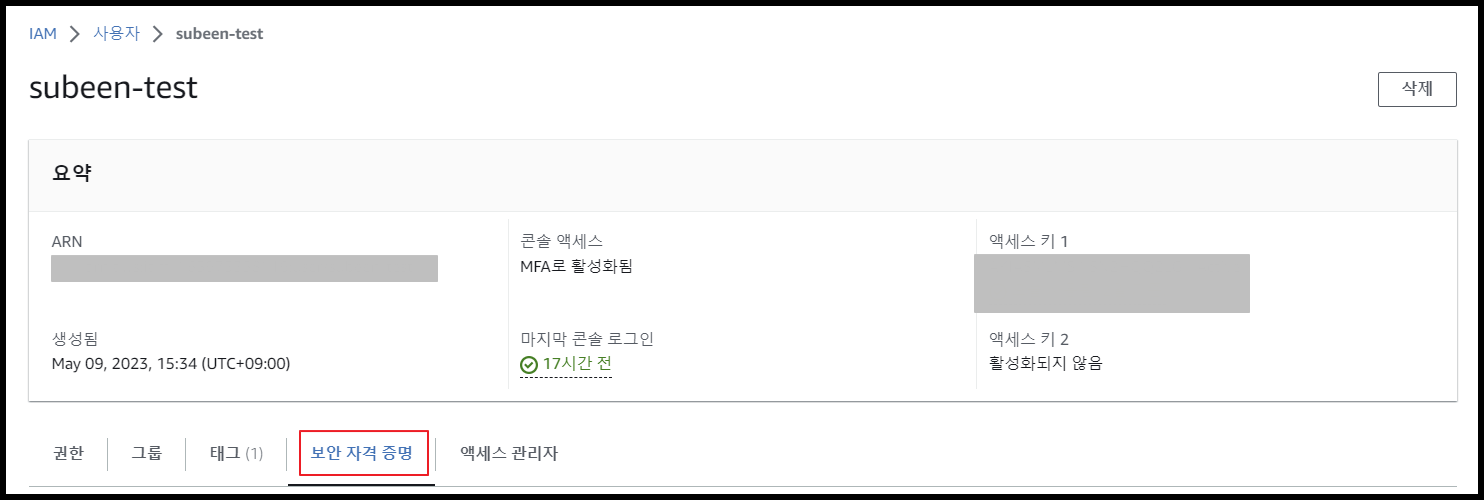
- subeen-test → 보안자격증명 → 사용자 액세스키 발급
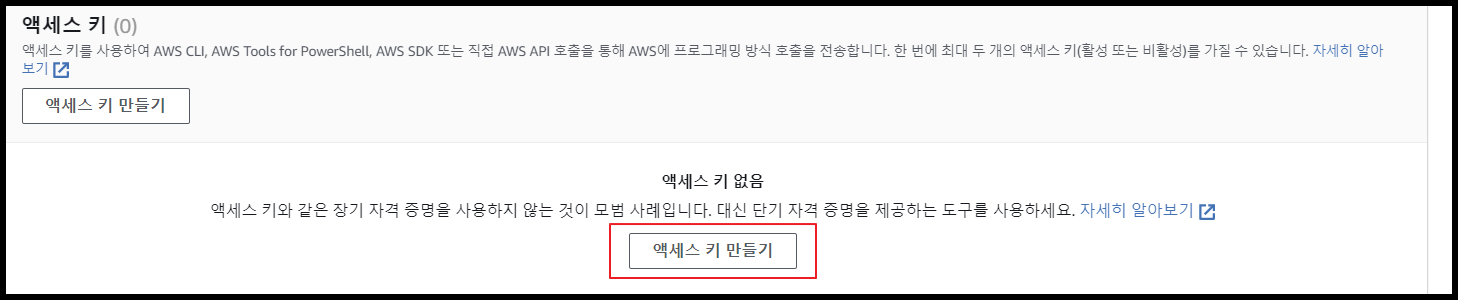
2) AWS Configure 구성
i) AWS Configure
- Access Key ID, Secret Access Key, region 정보 입력
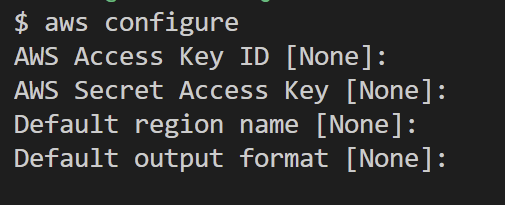
- cat ~/.aws/credentials
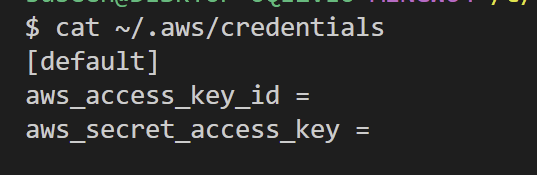
- cat ~/.aws/config

ii)MFA 적용시 AWS Configure
- cat ~/.aws/config --profile mfa
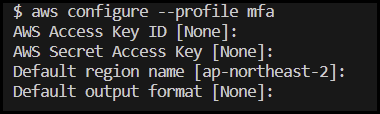
- vi ~/.aws/credentials
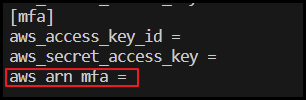
- aws sts get-session-token --serial-number ( 식별자 ) --token-code (MFA번호)
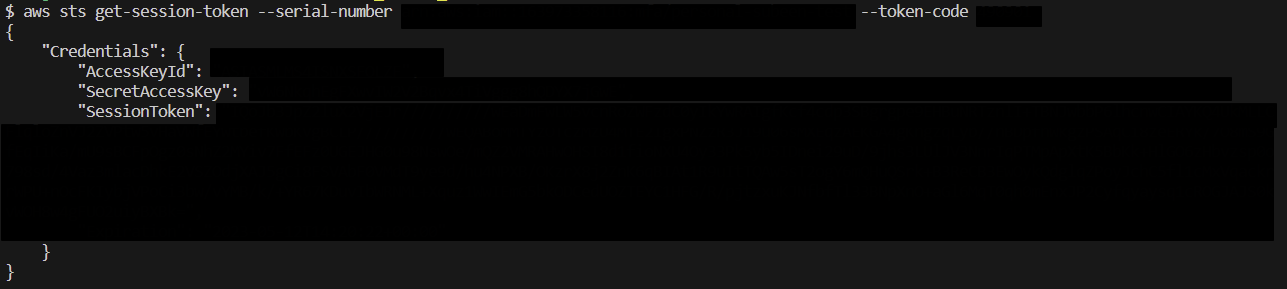
- vi ~/.aws/credentials에 token값 입력
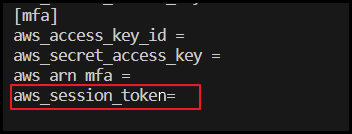
- aws s3 ls --profile mfa를 통해 mfa 권한 확인
자 ! 다들 잘 따라오셨나요 ~?
오늘은 여기까지 입니다 !!
그럼 다음 시간에 만나요
베빠 ~~

'INFRA > Automation' 카테고리의 다른 글
| [Terraform] Meta-Argument 2 . for_each문 (0) | 2023.06.30 |
|---|---|
| [Terraform] 모듈과 모듈화 (0) | 2023.06.22 |
| [Terraform] Meta-Argument 1 . Count문 (0) | 2023.06.13 |
| Terraform Remote State (S3편) (0) | 2023.05.26 |
| [Terraform] Terraform module (0) | 2023.05.21 |



댓글